Instalar Agente de SCOM 2007 R2 (Cliente Windows)
Para instalar un agente de SCOM en una máquina Microsoft Windows accedemos a la consola de administración de SCOM y vamos a “Administration > Device Managed” sobre la misma hacemos clic en “Discovery Wizard”.
En ese momento se lanza el “Discovery Wizard” que nos pregunta el tipo de máquina a descubrir.
Seleccionamos el método avanzado para descubrir el cliente de SCOM y seleccionamos el tipo de dispositivo que será de tipo “Servers and Clients”, a continuación escribimos el FQDN de la máquina a descubrir.
Seleccionamos que la búsqueda sea a través de consultas al Directorio Activo y le damos el nombre de dominio. Ahora hacemos clic en “Configure…”.
En “Buscar equipos” escribimos el FQDN de nuestro servidor cliente. (el que queremos buscar para instalarle el agente).
Una vez encontrado lo mostrará a través del Wizard.
Seleccionamos el usuario que usaremos para escanear e instalar el agente en la máquina cliente.
A continuación nos tocará esperar un momento mientras se realizan las tareas de búsqueda. El tiempo varía en función del tamaño del dominio, potencia del servidor, carga de la red, etc.
En la ventana “Discovery Results” vemos los resultados de la búsqueda y si todo va bien, el o los equipos que cumplan con la condición de búsqueda.
En la ventana siguiente vemos el progreso de la instalación. Este progreso en realidad nos mostrará simplemente un “Started” en cada uno de los clientes mientras se está instalando el agente.
Iremos viendo en próximos días como realizar otras tareas con SCOM 2007 R2.
Did you enjoy this post? Why not leave a comment below and continue the conversation, or subscribe to my feed and get articles like this delivered automatically to your feed reader.

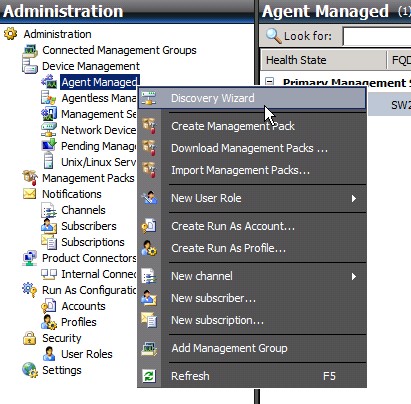
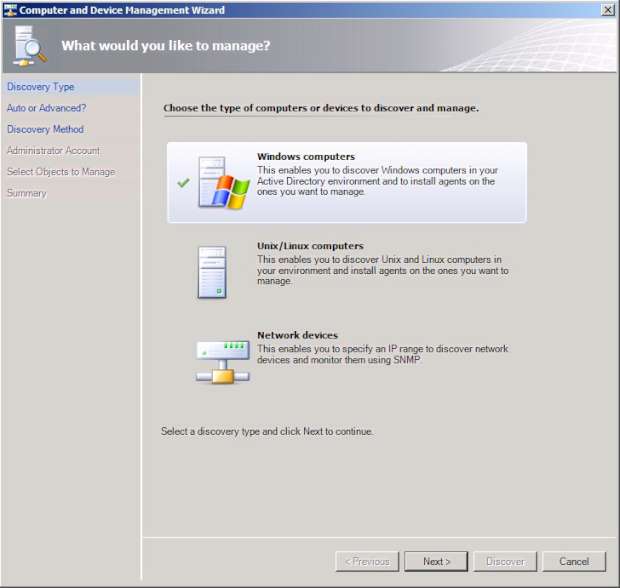

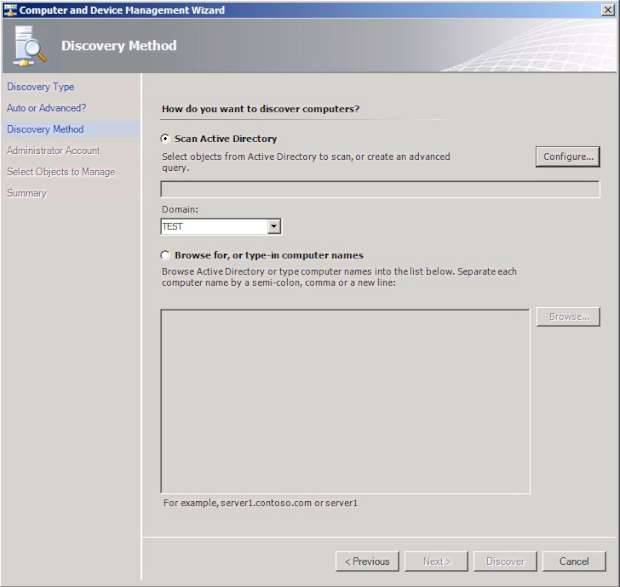
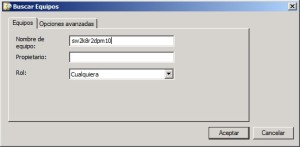
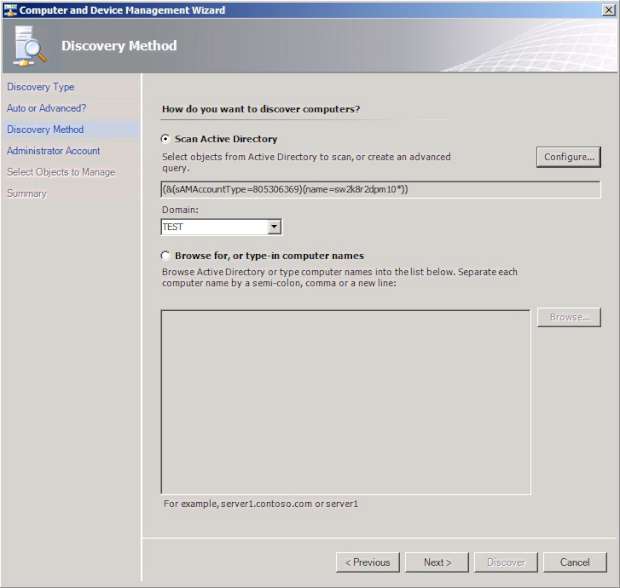

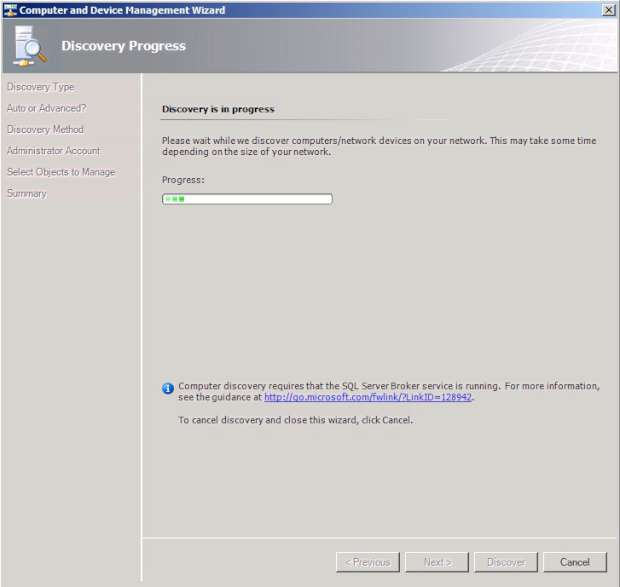

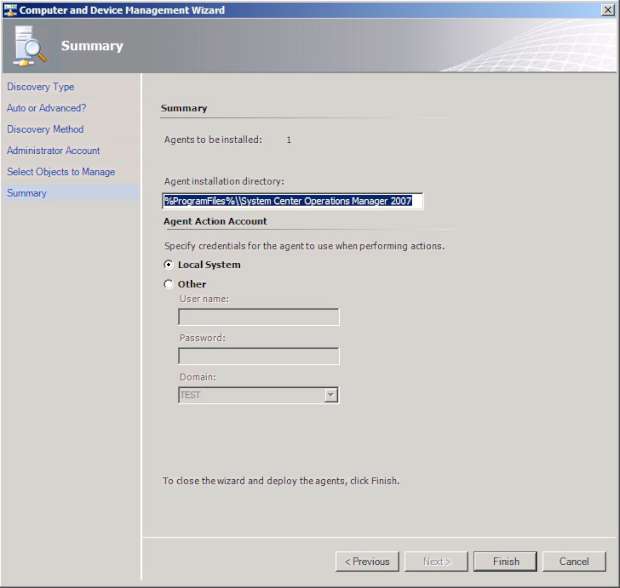

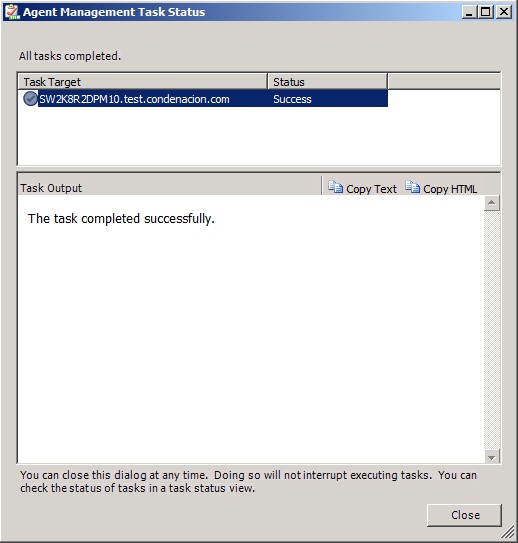
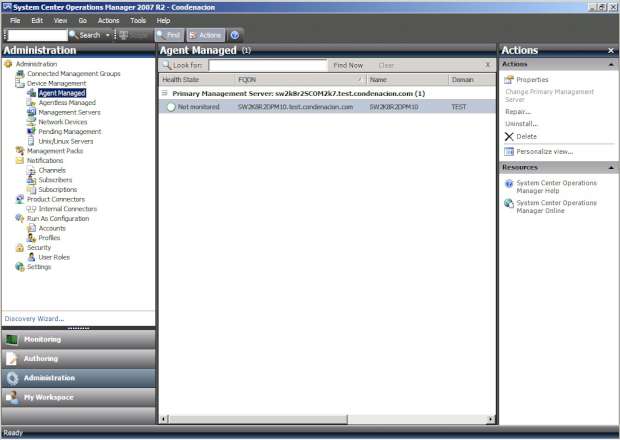


Comments
No comments yet.
Leave a comment